当你想从数据表中查找数据,但是又不想一个数据一个数据的查看,这时你就需要用到查找函数。比如,你有1000个客户的数据:姓名、手机号和年龄。如果你想找王明的手机号,你可以一个一个的查,直到你找到他。你可以按名字分类,这样可能会方便点。但是如果很多客户都姓王,那么查看这张很长的名单还是会很让人头疼。使用Excel的查找函数,你只要输入名字,数据表就会为你显示他的手机号和年龄。是不是很方便呢?
步骤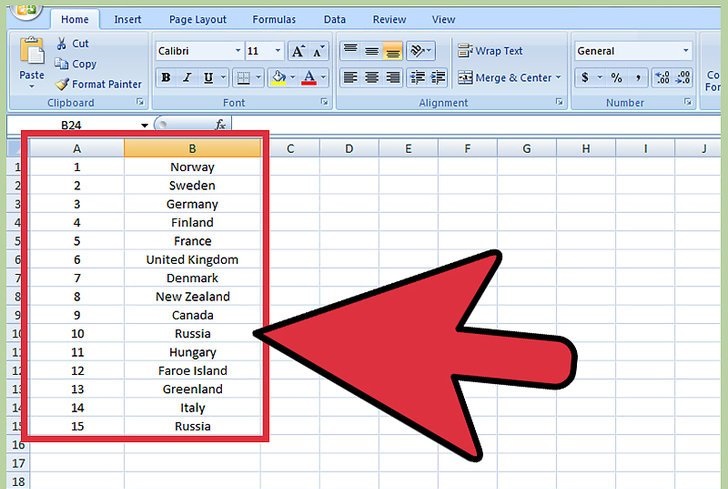 创建两列数据。
创建两列数据。本例中,一列数据是数字,另一列是随机字母。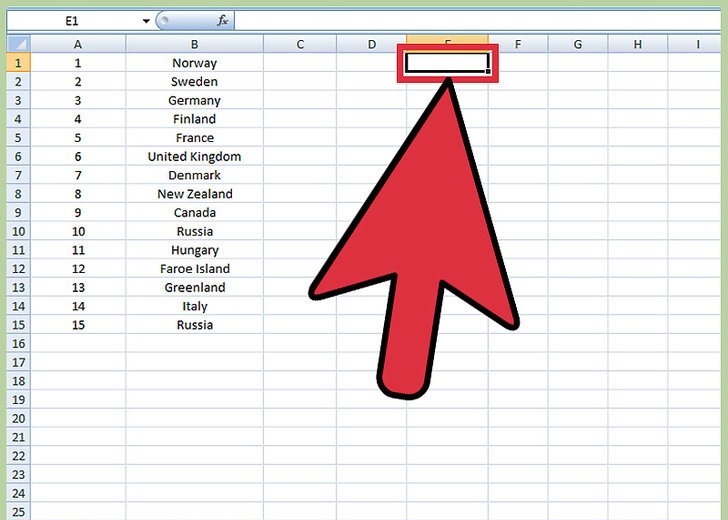 决定供用户选择的单元格,这个单元格中会出现下拉菜单。
决定供用户选择的单元格,这个单元格中会出现下拉菜单。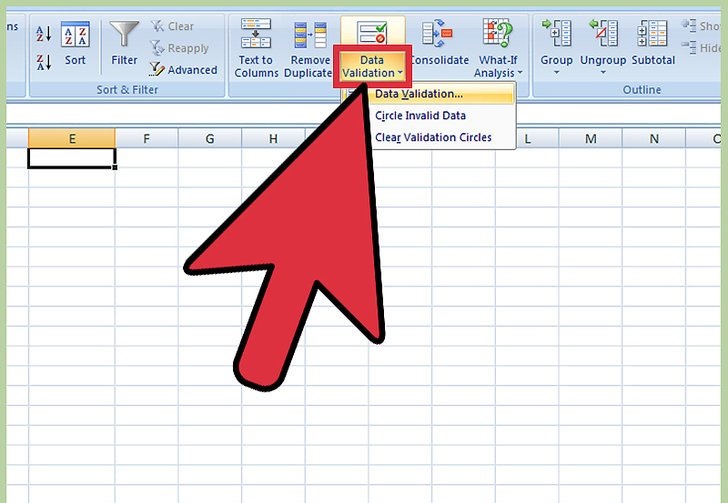 点击这个单元格,它的边框就会变粗,在“数据”标签页中,选择“数据验证”。
点击这个单元格,它的边框就会变粗,在“数据”标签页中,选择“数据验证”。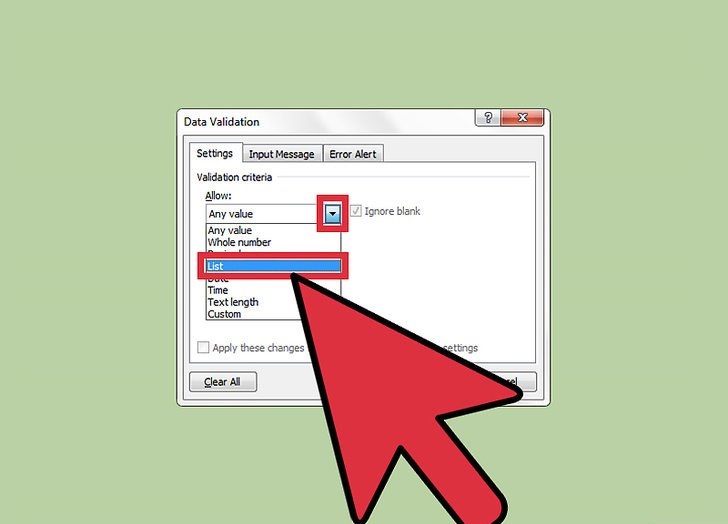 会弹出一个窗口,在“允许”中的列表里,选择“序列”。
会弹出一个窗口,在“允许”中的列表里,选择“序列”。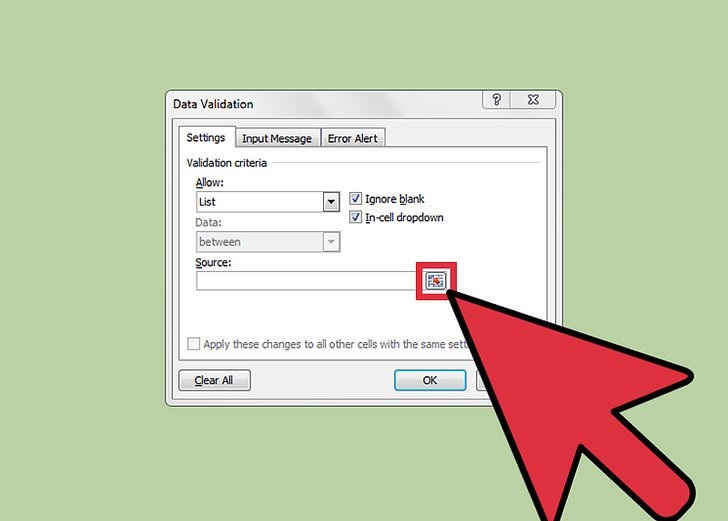 选择数据源,即第一列数据。
选择数据源,即第一列数据。
点击带有红色箭头的按钮。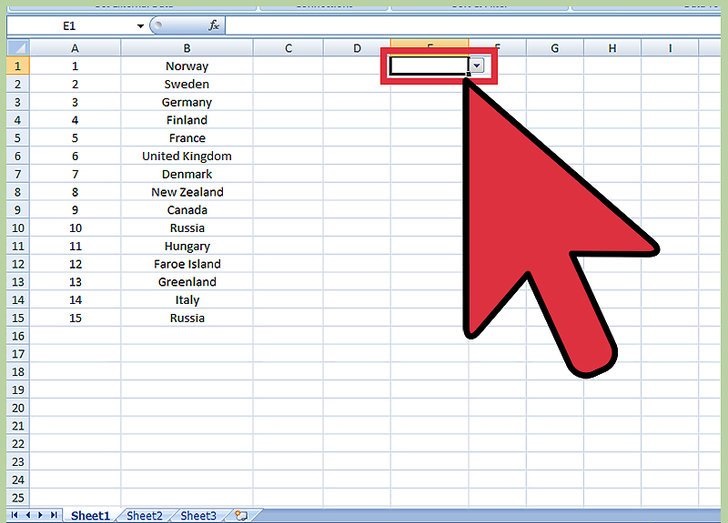 当数据验证窗口出现时,选择第一列数据,按下回车,然后点击“确定”。
当数据验证窗口出现时,选择第一列数据,按下回车,然后点击“确定”。
现在,在你选择的单元格旁,就出现了一个箭头,点击箭头,就会弹出下拉菜单。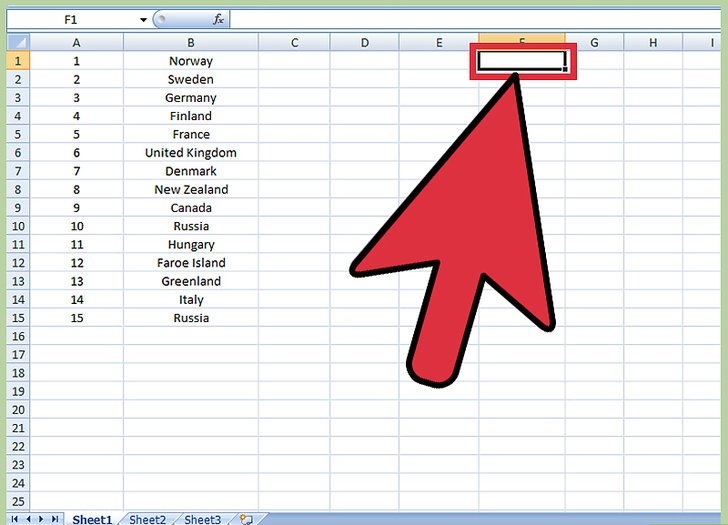 选择用来显示其他信息的另一个单元格。
选择用来显示其他信息的另一个单元格。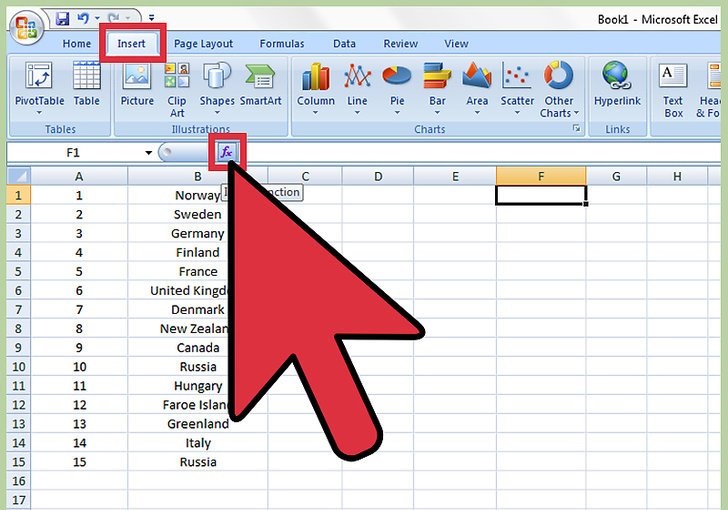 点击“插入”标签,选择“函数”。
点击“插入”标签,选择“函数”。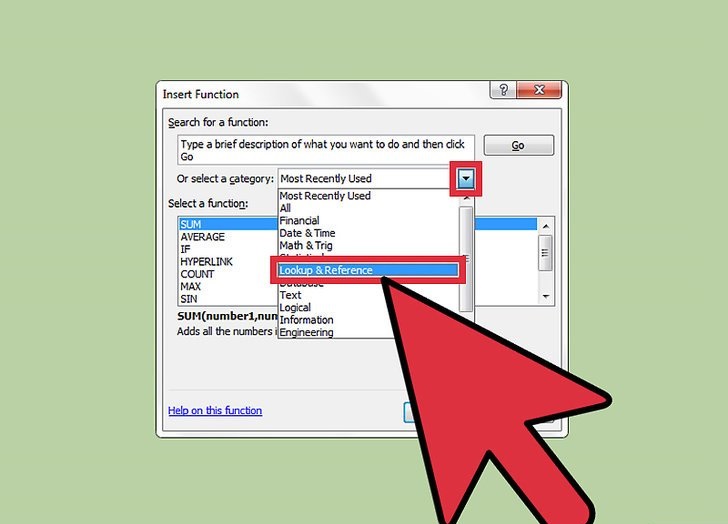 在“类别”菜单中,选择“查找与引用”。
在“类别”菜单中,选择“查找与引用”。 在下面的列表中找到“查找函数(LOOKUP)”,双击它,在弹出的窗口中,点击“确定”。
在下面的列表中找到“查找函数(LOOKUP)”,双击它,在弹出的窗口中,点击“确定”。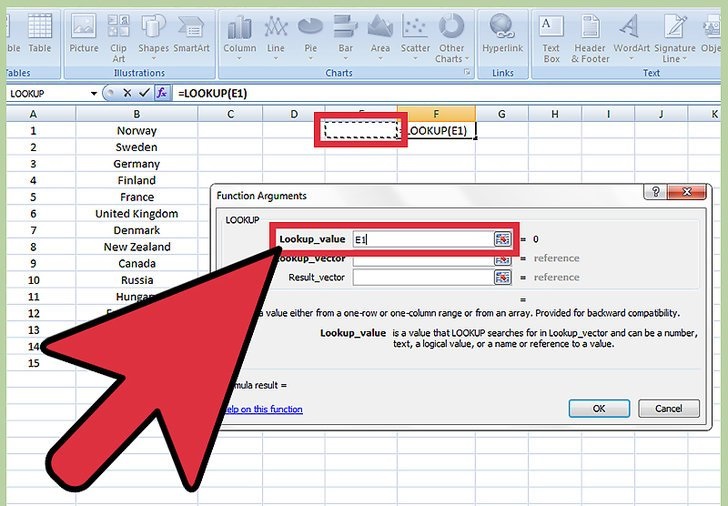 在“lookup_value”中,选择带有下拉菜单的单元格。
在“lookup_value”中,选择带有下拉菜单的单元格。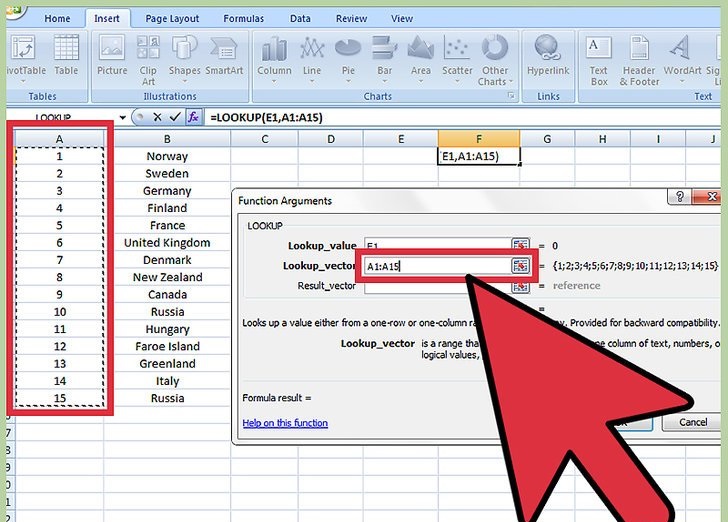 在“Lookup_vector”中,选择第一列数据。
在“Lookup_vector”中,选择第一列数据。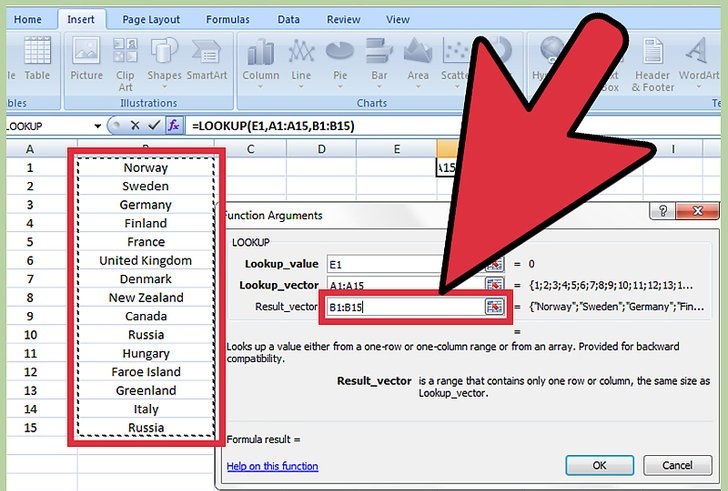 在“Result_vector”中,选择第二列数据。
在“Result_vector”中,选择第二列数据。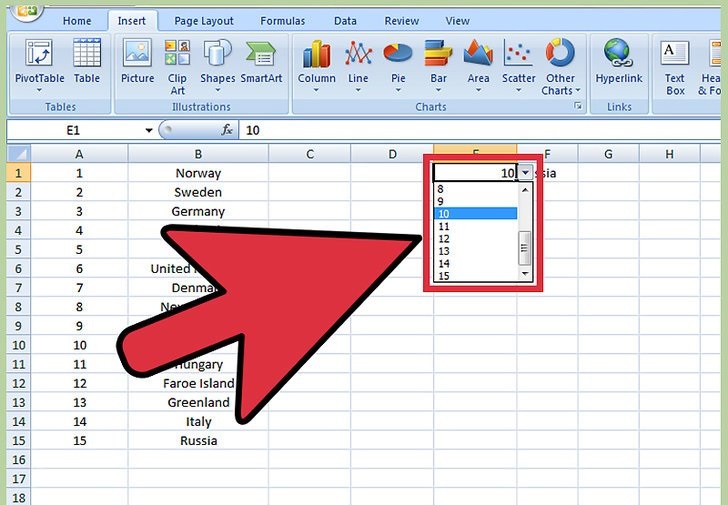 现在,你从下拉菜单中选择任意一个数字,它对应的字母就会出现在另一单元格里。小提示在第5步中,要确保勾选了“提供下拉箭头”。设置完成后,你可以将字体的颜色变成白的,这样列表就能隐藏了。经常保存,特别是处理很多数据的时候。如果你想输入搜索的内容,你可以跳过第7步。
现在,你从下拉菜单中选择任意一个数字,它对应的字母就会出现在另一单元格里。小提示在第5步中,要确保勾选了“提供下拉箭头”。设置完成后,你可以将字体的颜色变成白的,这样列表就能隐藏了。经常保存,特别是处理很多数据的时候。如果你想输入搜索的内容,你可以跳过第7步。
图片声明:本站部分配图来自人工智能系统AI生成,觅知网授权图片,PxHere摄影无版权图库。本站只作为美观性配图使用,无任何非法侵犯第三方意图,一切解释权归图片著作权方,本站不承担任何责任。如有恶意碰瓷者,必当奉陪到底严惩不贷!
内容声明:本文中引用的各种信息及资料(包括但不限于文字、数据、图表及超链接等)均来源于该信息及资料的相关主体(包括但不限于公司、媒体、协会等机构)的官方网站或公开发表的信息。部分内容参考包括:(百度百科,百度知道,头条百科,中国民法典,刑法,牛津词典,新华词典,汉语词典,国家院校,科普平台)等数据,内容仅供参考使用,不准确地方联系删除处理!本站为非盈利性质站点,发布内容不收取任何费用也不接任何广告!
免责声明:我们致力于保护作者版权,注重分享,被刊用文章因无法核实真实出处,未能及时与作者取得联系,或有版权异议的,请联系管理员,我们会立即处理,本文部分文字与图片资源来自于网络,部分文章是来自自研大数据AI进行生成,内容摘自(百度百科,百度知道,头条百科,中国民法典,刑法,牛津词典,新华词典,汉语词典,国家院校,科普平台)等数据,内容仅供学习参考,不准确地方联系删除处理!的,若有来源标注错误或侵犯了您的合法权益,请立即通知我们,情况属实,我们会第一时间予以删除,并同时向您表示歉意,谢谢!

